De inktstatus controleren
ID veelgestelde vraag: 8200542600
Release datum: 08 juli 2009
Oplossing
U kunt de inktstatus controleren met de inktlampjes of op het computerscherm.
Met de inktlampjes
1. Zorg dat de printer is ingeschakeld en open de papieruitvoerlade voorzichtig.2. Open de bovenklep.
NOTE
- De printer kan geluid maken wanneer de printkop naar de vervangingspositie wordt verplaatst.
3. Controleer de inktlampjes.
Sluit de bovenklep nadat u de status van de inktlampjes hebt gecontroleerd.
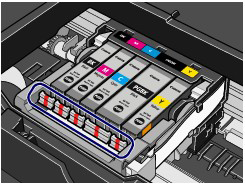
- Het inktlampje brandt
De inkttank is correct geplaatst en er resteert nog genoeg inkt om af te drukken.
- Het inktlampje knippert
Langzaam knipperen (ongeveer om de 3 seconden)
 ..... Herhaalt
..... HerhaaltHet inktniveau is laag. U kunt nog een tijdje blijven afdrukken, maar het is raadzaam dat u beschikt over een vervangende inkttank.
Snel knipperen (ongeveer om de seconde)
 ...... Herhaalt
...... Herhaalt
De inkttank is op de verkeerde positie geplaatst of leeg. Plaats de inkttank op de juiste positie, zoals aangegeven op het etiket van de printkophouder. Als de positie correct is terwijl het inktlampje knippert, is de inkttank leeg. Vervang deze door een nieuwe inkttank.
- Het inktlampje is uit
De inkttank is niet goed geplaatst of de functie voor het detecteren van de resterende hoeveelheid inkt is uitgeschakeld. Als de inkttank niet goed is geplaatst, drukt u op de aanduiding
 (Drukken) op de inkttank totdat de inkttank stevig vast zit. Als u geen klik hoort ten teken dat de inkttank op zijn plaats zit, moet u controleren of het oranje beschermkapje van de onderzijde van de inkttank is verwijderd. Als de functie voor het detecteren van de resterende hoeveelheid inkt is uitgeschakeld, vervangt u de inkttank.
(Drukken) op de inkttank totdat de inkttank stevig vast zit. Als u geen klik hoort ten teken dat de inkttank op zijn plaats zit, moet u controleren of het oranje beschermkapje van de onderzijde van de inkttank is verwijderd. Als de functie voor het detecteren van de resterende hoeveelheid inkt is uitgeschakeld, vervangt u de inkttank.Zie[ Inkttanks vervangen ]
Als het de inktlampje nog steeds niet brandt nadat de inkttank opnieuw is geplaatst, is er een fout opgetreden en kan er niet met de printer worden afgedrukt. Controleer het Alarm-lampje op de printer.
Zie[ Alarm-lampje knippert oranje ].
Op het computerscherm
U kunt de status van beide inkttanks controleren via de printerstatusmonitor (Windows) of Canon IJ Printer Utility (Macintosh).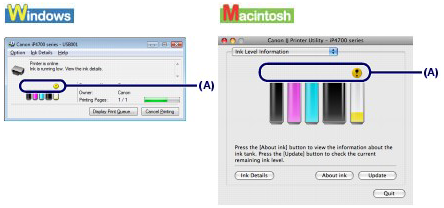
Controleer of er een symbool (A) wordt weergegeven op het scherm.
De inkt die wordt aangeduid met
 (inkt bijna op) is bijna op. U kunt nog een tijdje blijven afdrukken, maar het is raadzaam dat u beschikt over een vervangende inkttank.
(inkt bijna op) is bijna op. U kunt nog een tijdje blijven afdrukken, maar het is raadzaam dat u beschikt over een vervangende inkttank.NOTE
- Tijdens het afdrukken kan er een foutbericht worden weergegeven. Bevestig het bericht en voer de juiste handelingen uit.
Volg onderstaande procedure om de bevestigingsschermen te openen.

1. Open het eigenschappenvenster van het printerstuurprogramma.
2. Klik op Printerstatus weergeven (View Printer Status) op het tabblad Onderhoud (Maintenance).
Klik op het menu Inktdetails (Ink Details) om de informatie over de inkttanks te controleren.
NOTE
- U kunt de printerstatusmonitor ook weergeven door op Canon XXX (waarbij 'XXX' de naam van uw printer is) te klikken. U vindt deze optie op de taakbalk tijdens het afdrukken.

1. Open Canon IJ Printer Utility.
2. Selecteer Informatie inktniveau (Ink Level Information) in het pop-upmenu.
Klik op Inktdetails (Ink Details) om de informatie over de inkttanks te controleren.
Geschikte modellen
- PIXMA iP4700